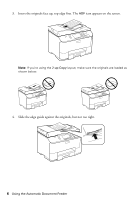Epson WorkForce Pro WP-4530 Quick Guide
Epson WorkForce Pro WP-4530 Manual
 |
View all Epson WorkForce Pro WP-4530 manuals
Add to My Manuals
Save this manual to your list of manuals |
Epson WorkForce Pro WP-4530 manual content summary:
- Epson WorkForce Pro WP-4530 | Quick Guide - Page 1
® Pro WP-4530 Quick Guide Your WorkForce Pro WP-4530 2 Using Special Papers 3 Placing Originals for Copying, Scanning, or Faxing 5 Printing 7 Faxing a Document 10 Scanning a Document or Photo 15 Maintaining Your Product 18 Solving Problems 23 Notices 29 Guide rapide Votre WorkForce Pro WP - Epson WorkForce Pro WP-4530 | Quick Guide - Page 2
English Your WorkForce Pro WP-4530 After you set up your WorkForce® Pro WP-4530 (see the Start Here sheet), turn to this Quick Guide and your online User's Guide for instructions on using your product. Features World's fastest print speeds, including 2-sided printing Copy, scan, and fax from the - Epson WorkForce Pro WP-4530 | Quick Guide - Page 3
, and other projects. You can purchase genuine Epson ink and paper at Epson Supplies Central® at www.epson.com/ink3 (U.S. sales) or www.epson.ca (Canadian sales). You can also purchase supplies from an Epson authorized reseller. To find the nearest one, call 800-GO-EPSON (800-463-7766). Paper name - Epson WorkForce Pro WP-4530 | Quick Guide - Page 4
Premium Photo Paper Glossy Epson Photo Paper Glossy Size 4 × 6 inches (102 × 152 varies by country. For detailed paper loading instructions, see the online User's Guide. For best results: ■ Fan and align Then squeeze and slide the edge guides against the paper, but not too tightly. ■ After - Epson WorkForce Pro WP-4530 | Quick Guide - Page 5
Placing Originals for Copying, Scanning, or Faxing Before you copy, scan, or fax, place your documents on the scanner glass or in the (single-sided only), in the ADF. 1. Slide out the edge guide. 2. Fan the originals, then tap them on a flat surface to even the edges. Placing Originals for Copying - Epson WorkForce Pro WP-4530 | Quick Guide - Page 6
3. Insert the originals face up, top edge first. The ADF icon appears on the screen. Note: If you're using the 2-up Copy layout, make sure the originals are loaded as shown below. 4. Slide the edge guide against the originals, but not too tight. 6 Using the Automatic Document Feeder - Epson WorkForce Pro WP-4530 | Quick Guide - Page 7
This section describes the basic steps for printing from a Windows® or Mac® computer. For detailed instructions on printing, see the online User's Guide. Before you start, make sure you have installed your printer software and connected your product to your computer, as described on the Start - Epson WorkForce Pro WP-4530 | Quick Guide - Page 8
to 10.6. Note: If you're printing from Mac OS X 10.4, see your online User's Guide for instructions. 1. Open a photo or document in a printing program, open the File menu, and select Print. 2. Select your product as the Printer setting. Select your Epson product Click to expand 3. Select basic copy - Epson WorkForce Pro WP-4530 | Quick Guide - Page 9
-up menu. See the online User's Guide for details, or click ? when it appears on the screen. 7. Click Print. Selecting the Correct Paper Type Select the correct Paper Type (see page 7) or Media Type (see page 8) setting in your printer software so the ink coverage can be adjusted accordingly. For - Epson WorkForce Pro WP-4530 | Quick Guide - Page 10
User's Guide. Breakdown or repair of this product may cause loss of fax data and settings. Epson is not responsible for backing up or recovering data and settings during or after the warranty period. We recommend that you make your own backup or print out your fax one end of the cable to the telephone - Epson WorkForce Pro WP-4530 | Quick Guide - Page 11
digital services such as FiOS™. Setting Up Fax Features Before sending or receiving faxes, you should create a fax header and select the number of rings before the fax answers. Note: To select other settings or use the Epson FAX Utility, see the online User's Guide. Entering Fax Header Information - Epson WorkForce Pro WP-4530 | Quick Guide - Page 12
You can send a fax by manually entering a fax number, as described below. Note: To set up and use a speed dial list or send a fax from your computer using the Epson FAX Utility, see your online User's Guide. 1. Place your original(s) for faxing (see page 5). 2. Press Fax. To fax a two-sided document - Epson WorkForce Pro WP-4530 | Quick Guide - Page 13
can scan additional pages after the first one is sent. ■ If the fax number is busy, you see a redialing message and the product redials after one faxes that haven't yet been printed, faxes scheduled to be sent later, and faxes being retransmitted automatically. Receiving Faxes Before receiving faxes - Epson WorkForce Pro WP-4530 | Quick Guide - Page 14
Fax If you use a voicemail service provided by the phone company instead of an answering machine, you should set the product to receive faxes manually. Then you can check for a fax tone from the sending fax machine and press a button on the touch screen to receive the fax. To receive a fax manually - Epson WorkForce Pro WP-4530 | Quick Guide - Page 15
the Epson Scan software to access more advanced features. For example, you can use Epson Scan to restore faded colors in old photos. Quick Scanning With the Scan Button Use the u Scan button to quickly scan a photo or document. You can even scan a photo and have it automatically included in an email - Epson WorkForce Pro WP-4530 | Quick Guide - Page 16
in your email application. Scanning With Epson Scan Software You can scan from any TWAIN-compliant application using Epson Scan. Or you can start Epson Scan directly from your computer and save your image to a file. Note: For detailed scanning instructions, see the online User's Guide. For Mac - Epson WorkForce Pro WP-4530 | Quick Guide - Page 17
3. Epson Scan opens in Office Mode the first time you use it. (You can change the scan mode using the Mode selector in the upper right corner.) Click here to change the scan mode Note: You cannot use Home Mode to scan with the ADF. 4. Click Scan. The image is scanned and you see its icon in Windows - Epson WorkForce Pro WP-4530 | Quick Guide - Page 18
Maintaining Your Product Follow the instructions in this chapter to check and clean the print head nozzles, check ink levels, and replace ink cartridges. If you need to align the print head, or replace the maintenance box, see the online User's Guide. Checking the Print Head Nozzles If your - Epson WorkForce Pro WP-4530 | Quick Guide - Page 19
the product on and wait at least six hours to let any dried ink soften. Then try cleaning the print head again. If quality does not improve, one of the ink cartridges may need to be replaced. If that doesn't help, contact Epson as described on page 28. If you do not use your product often - Epson WorkForce Pro WP-4530 | Quick Guide - Page 20
try to print when ink is low. This window can optionally display ink offers and other updates from Epson. Note: To disable checking for ink offers or updates from Epson, see the instructions in your online User's Guide. Purchasing Epson Ink Cartridges You can purchase genuine Epson ink and paper - Epson WorkForce Pro WP-4530 | Quick Guide - Page 21
, you must replace it to be able to print. If a cartridge is low, you can continue printing until a cartridge needs replacement. 3. Open the front cover. 4. Push in the ink cartridge that you want to replace, then pull it out as shown. Warning: If ink gets on your hands, wash them thoroughly with - Epson WorkForce Pro WP-4530 | Quick Guide - Page 22
for about 5 seconds. Caution: Do not shake used cartridges, or ink may leak. 7. Insert the new ink cartridge into the slot and push it in until it clicks into place. 8. Close the front cover. After the product checks the cartridge, ink replacement is complete. Caution: Never turn off the product - Epson WorkForce Pro WP-4530 | Quick Guide - Page 23
basic troubleshooting suggestions below, or in your online User's Guide. Problems and Solutions Check the solutions below if you're having trouble using your Epson product. Note: If the screen is dark, press any button to wake the printer from sleep mode. Network Setup and Printing Problems ■ Try - Epson WorkForce Pro WP-4530 | Quick Guide - Page 24
Wi-Fi/Network Settings. 4. Press one of the x Start buttons to print the status sheet. Printing and Copying Problems ■ Make the paper size and source selected on the control panel or in your printer software matches the paper loaded in the printer. ■ Letter-size paper is automatically selected - Epson WorkForce Pro WP-4530 | Quick Guide - Page 25
Paper Feeding Problems If paper doesn't feed correctly, remove the paper and fan the sheets, then reload them as shown on the Start Here sheet. Don't load paper above the tabs on the edge guides. If paper has jammed, follow the steps on the LCD screen. If necessary, check the following areas: 1. - Epson WorkForce Pro WP-4530 | Quick Guide - Page 26
then check for jammed paper inside the product. 5. Reload paper in the cassette, then carefully insert it back into the product. ADF Document Feeding Problems If documents don't feed correctly in the Automatic Document Feeder (ADF), make sure the paper is not bent, folded, or curled. 1. If documents - Epson WorkForce Pro WP-4530 | Quick Guide - Page 27
in the rear MP tray). ■ For the best print quality, use Epson papers (see page 3) and genuine Epson ink cartridges (see page 21). ■ Make sure the paper type setting on the control panel or in your printer software matches the type of paper loaded in the printer (see page 9). ■ If you notice light or - Epson WorkForce Pro WP-4530 | Quick Guide - Page 28
Support Visit epson.com/support (U.S.) or epson.ca/support (Canada), where you can download drivers, view manuals, get FAQs, or e-mail Epson. Speak to a Support Representative Before you call Epson for support, please have the following information ready: ■ Product name (WorkForce Pro WP-4530 - Epson WorkForce Pro WP-4530 | Quick Guide - Page 29
Safety Instructions Before using your Epson product, read and follow these safety instructions: ■ Be sure to follow all warnings and instructions marked ) away from the wall. ■ Allow space behind the printer for the cables, and space above the printer so that you can fully raise the document cover. ■ - Epson WorkForce Pro WP-4530 | Quick Guide - Page 30
ink cartridges installed. Removing cartridges can dehydrate the print head and may prevent the product from printing. ■ Before transporting the product, make sure that the print section while the product is copying, printing, scanning, or faxing. LCD Screen Safety Instructions ■ Use only a dry, soft - Epson WorkForce Pro WP-4530 | Quick Guide - Page 31
■ Do not put your hand inside the product or touch any cartridges during printing. ■ Install a new ink cartridge immediately after removing a used one. Leaving cartridges uninstalled can dry out the print head and may prevent the product from printing. ■ Do not touch the green IC chip on the side of - Epson WorkForce Pro WP-4530 | Quick Guide - Page 32
Epson Multifunction printer C451C FCC Compliance Statement For United States Users your local telephone company. The information associated with the services the equipment is to be connected are REN: sum of the RENs of all devices connected to one line should not exceed five (5.0). To be certain - Epson WorkForce Pro WP-4530 | Quick Guide - Page 33
service. This product is not intended to be repaired. If you experience trouble with this equipment, please contact: Name: Address: Telephone: Epson fax machine, follow the instructions in "Entering Fax major nationwide problem. If user is encouraged to try to correct the interference by one - Epson WorkForce Pro WP-4530 | Quick Guide - Page 34
Will Do To Correct Problems: Should your Epson printer prove defective during the warranty period, please call the Epson ConnectionSM at (562) 276-4382 (U.S.) or (905) 709-3839 (Canada) for warranty repair instructions and return authorization. An Epson service technician will provide telephone - Epson WorkForce Pro WP-4530 | Quick Guide - Page 35
any color change or fading of prints or reimbursement of materials or services required for reprinting. This warranty does not cover damage to the Epson product caused by parts or supplies not manufactured, distributed or certified by Epson. This warranty does not cover ribbons, ink cartridges or - Epson WorkForce Pro WP-4530 | Quick Guide - Page 36
and maintenance instructions. Seiko Epson Corporation shall not be liable for any damages or problems arising from the use of any options or any consumable products other than those designated as Original Epson Products or Epson Approved Products by Seiko Epson Corporation. In addition to software - Epson WorkForce Pro WP-4530 | Quick Guide - Page 37
Français Votre WorkForce Pro WP-4530 Après avoir configuré votre WorkForce® Pro WP-4530 (voyez la feuille Point de départ), consultez ce Guide rapide et votre Guide de l'utilisateur en ligne pour des instructions sur l'utilisation de votre produit. Fonctions Cadences d'impression les plus rapides - Epson WorkForce Pro WP-4530 | Quick Guide - Page 38
po (102 × 152 mm) 5 × 7 po (127 × 178 mm) 8 × 10 po (203 × 254 mm) Lettre (8,5 × 11 po; 216 × 279 mm) Papier photo haute qualité - Semiglacé Epson 4 × 6 po (102 × 152 mm) Lettre (8,5 × 11 po; 216 × 279 mm) No du produit S041062 Nbre de feuilles 100 S041067 100 S041467 50 S041257 50 S042180 - Epson WorkForce Pro WP-4530 | Quick Guide - Page 39
Appellation du papier Papier photo haute qualité - Glacé Epson Papier photo - Glacé Epson Dimensions 4 × 6 po (102 × 152 mm) 5 × 7 po (127 × 178 mm La disponibilité des supports peut varier selon le pays. Pour des directives détaillées sur la numérisation, consultez le Guide de l'utilisateur en - Epson WorkForce Pro WP-4530 | Quick Guide - Page 40
Positionnement des originaux pour copier, numériser ou télécopier Avant de copier, de numériser ou de télécopier, placez vos documents sur la vitre d'exposition du scanneur ou dans le chargeur automatique de documents. Placez les photos sur la vitre d'exposition du scanner. Utilisation de la vitre - Epson WorkForce Pro WP-4530 | Quick Guide - Page 41
d'un côté ou l'impression recto verso) ou 10 feuilles de format légal (recto seulement) dans le chargeur automatique de documents. 1. Faites glisser le guide-papier. 2. Aérez la pile d'originaux, puis tapez sur ceux-ci sur une surface plane pour en égaliser les bords. 3. Insérez les originaux - Epson WorkForce Pro WP-4530 | Quick Guide - Page 42
Remarque : Si vous utilisez la disposition Copie 2 en 1, assurez-vous que les originaux sont chargés comme montré ci-dessous. 4. Faites glisser le guide-papier contre les originaux, sans trop serrer. 42 Utilisation du chargeur automatique de documents - Epson WorkForce Pro WP-4530 | Quick Guide - Page 43
l'impression depuis votre ordinateur Windows® ou Mac®. Pour des directives détaillées sur l'impression, consultez le Guide de l'utilisateur en ligne. présélections incluant vos paramètres favoris. Sélectionnez votre Type de support. Cliquez ici pour l'impression recto-verso. Astuce : Pour de plus - Epson WorkForce Pro WP-4530 | Quick Guide - Page 44
X 10.5 à 10.6. Remarque : Si vous imprimez sous Mac OS X 10.4, consultez le Guide de l'utilisateur en ligne pour des directives. 1. Ouvrez une photo ou un document dans une comme paramètre Imprimante. Sélectionnez votre produit Epson. Cliquez ici pour agrandir la fenêtre. 44 Impression sous Mac - Epson WorkForce Pro WP-4530 | Quick Guide - Page 45
menu contextuel et sélectionnez la Source papier, le type du Support et les autres paramètres d'impression. 5. Pour l'impression les autres options d'impression dont vous avez besoin depuis le menu contextuel. Consultez le Guide de l'utilisateur en ligne pour de détails ou cliquez sur ? lorsqu'il - Epson WorkForce Pro WP-4530 | Quick Guide - Page 46
paramètre Type (voyez la page 43) ou Support (voyez la page 45) qui convient dans le logiciel d'impression afin que le niveau d'encre soit ajusté en conséquence. Pour ce papier Papier ordinaire Papier blanc brillant Epson Papier pour présentation - Mat Epson Papier photo ultra haute qualité - Glac - Epson WorkForce Pro WP-4530 | Quick Guide - Page 47
en utilisant des paramètres présélectionnés ou vous pouvez utiliser le logiciel Epson Scan pour accéder à des fonctions plus avancées. Par exemple, vous pouvez utiliser Epson Scan pour restaurer les couleurs décolorées des vieilles photos. Numérisation rapide en utilisant le panneau de commande - Epson WorkForce Pro WP-4530 | Quick Guide - Page 48
vers PC (PDF) crée automatiquement un fichier PDF et le Windows 7 ou Windows Vista® (en anglais seulement). Pour obtenir plus d'informations, consultez le Guide Windows ou le Finder de Mac ou une pièce est jointe dans votre application de courriel. Numérisation à l'aide du logiciel Epson Scan - Epson WorkForce Pro WP-4530 | Quick Guide - Page 49
la page 40. 2. Effectuez l'une des étapes suivantes pour lancer Epson Scan : ■ Windows : Double-cliquez sur l'icône EPSON Scan sur le bureau. ■ Mac OS X 10.4 et 10.5 : Double-cliquez sur EPSON Scan sous Applications > Epson Software. ■ Pour numériser à partir d'une application, lancez l'application - Epson WorkForce Pro WP-4530 | Quick Guide - Page 50
Numérisation sous Mac OS X 10.6 Vous pouvez numériser les originaux de documents et de photos et les sauvegarder sous forme de fichiers sur votre ordinateur. 1. Ouvrez une application d'édition d'images tel qu'Aperçu et sélectionnez Importer depuis le scanner à partir du menu Fichier, puis sé - Epson WorkForce Pro WP-4530 | Quick Guide - Page 51
la fois. Remarque : Vous pouvez aussi envoyer ou recevoir une télécopie à partir de votre ordinateur en utilisant l'utilitaire Epson FAX Utility. Pour obtenir plus d'information, consultez le Guide de l'utilisateur en ligne. La panne ou la réparation de ce produit peut entraîner la perte de données - Epson WorkForce Pro WP-4530 | Quick Guide - Page 52
téléphone. Epson ne peut garantir la compatibilité avec la voix par IP, les systèmes de téléphonie par câble ou les services numériques : Pour sélectionner d'autres paramètres ou utiliser l'utilitaire Epson FAX Utility, consultez le Guide de l'utilisateur en ligne. Entrée des renseignements d'en-tê - Epson WorkForce Pro WP-4530 | Quick Guide - Page 53
devez régler votre produit pour qu'il réponde à l'appel après cinq sonneries ou plus : 1. Appuyez sur F Configuration. 2. Sélectionnez Param. fax. 3. Sélectionnez Communication et sélectionnez ensuite Sonner. avt rép. 4. Sélectionnez le nombre de sonneries et appuyez sur OK. Sélectionnez un nombre - Epson WorkForce Pro WP-4530 | Quick Guide - Page 54
-dessous. Remarque : Pour configurer et utiliser une liste de composition abrégée ou envoyer une télécopie à partir de votre ordinateur en utilisant Epson FAX Utility, consultez le Guide de l'utilisateur en ligne. 1. Placez votre ou vos originaux pour la télécopie (voyez la page 40). 2. Appuyez sur - Epson WorkForce Pro WP-4530 | Quick Guide - Page 55
l'imprimante. 1. Appuyez sur F Configuration. 2. Sélectionnez Param. fax. 3. Sélection Param. réception. 4. Sélectionnez Alimentation papier pour pour poursuivre. Réception manuelle d'une télécopie Si vous utilisez le service de messagerie vocale offert par votre compagnie de téléphone plutôt qu' - Epson WorkForce Pro WP-4530 | Quick Guide - Page 56
la tête d'impression ou remplacer la boîte d'entretien, voyez le Guide de l'utilisateur en ligne. Vérification des buses de la tête d'impression papier ordinaire dans le bac. 2. Appuyez sur F Configuration. 3. Appuyez sur Maintenance, puis appuyez sur Vérif. buses. 4. Appuyez sur l'un des boutons x - Epson WorkForce Pro WP-4530 | Quick Guide - Page 57
voyez la page 59). 1. Appuyez sur F Configuration. 2. Sélectionnez Maintenance et ensuite Nettoy. tête. 3. Lorsque le premier écran s' cartouches d'encre doit possiblement être remplacée. Si le problème persiste, communiquez avec Epson tel que décrit à la page 68. Si vous n'utilisez pas souvent le - Epson WorkForce Pro WP-4530 | Quick Guide - Page 58
sactiver les offres et les mises à jour d'Epson, consultez les directives dans votre Guide de l'utilisateur en ligne. Achat de cartouches d'encre Epson Vous pouvez acheter du papier et de l'encre Epson d'origine au Epson Supplies Central à l'adresse www.epson.ca. Vous pouvez également acheter des - Epson WorkForce Pro WP-4530 | Quick Guide - Page 59
de la cartouche après activation de « l'indicateur de remplacement de cartouche ». Les cartouches d'encre incluses chargent l'imprimante et permettent d'imprimer environ 1000 pages en noir et 900 pages en couleur. Pour les meilleurs résultats, utilisez les cartouches dans les six mois suivant leur - Epson WorkForce Pro WP-4530 | Quick Guide - Page 60
4. Enfoncez la cartouche d'encre à remplacer, puis sortez-la comme suit. Avertissement : Si vous recevez de l'encre sur les mains, lavez-les soigneusement avec du savon et de l'eau. Si vous recevez de l'encre dans les yeux, rincez-les immédiatement avec de l'eau. Gardez les cartouches d'encre hors - Epson WorkForce Pro WP-4530 | Quick Guide - Page 61
8. Fermez le capot avant. Après que le produit vérifie l'état des cartouches, le chargement de l'encre est terminé. Mise en garde : N'éteignez jamais le produit pendant le remplacement de cartouches d'encre. Si vous avez retiré une cartouche vide ou presque vide, il n'est plus possible de la ré - Epson WorkForce Pro WP-4530 | Quick Guide - Page 62
lorsque des problèmes se produisent pendant l'utilisation du produit Epson. Remarque : Si l'écran est assombri, appuyez sur n' votre routeur sans fil ne diffuse pas le nom du réseau (SSID), consultez le Guide de l'utilisateur en ligne pour obtenir des directives sur l'entrée manuelle du nom de - Epson WorkForce Pro WP-4530 | Quick Guide - Page 63
é pour bloquer le port 3629 (TCP/UDP). Communiquez avec le fabricant du pare-feu pour obtenir de l'aide. Impossible de numériser sur le réseau ■ Epson Scan n'est pas disponible sous Mac OS X 10.6; consultez la page 50 pour obtenir les directives concernant la numérisation. ■ Si vous n'êtes pas en - Epson WorkForce Pro WP-4530 | Quick Guide - Page 64
papier, aérez les feuilles et rechargezle tel qu'indiqué sur la feuille Point de départ. Ne chargez pas de papier au-dessus des languettes des guide-papier. Si le papier est coincé, suivez les étapes affichées sur l'écran ACL. Au besoin, vérifiez les endroits suivants : 1. Enfoncez le bouton et - Epson WorkForce Pro WP-4530 | Quick Guide - Page 65
3. Ouvrez le capot avant et retirez tout papier à l'intérieur, y compris les morceaux déchirés. Fermez ensuite le capot avant. 4. Retirez le bac d'alimentation, puis vérifiez si du papier ne serait pas coincé à l'intérieur. 5. Rechargez le papier dans le bac, puis réinsérez soigneusement ce dernier - Epson WorkForce Pro WP-4530 | Quick Guide - Page 66
Problèmes d'alimentation dans le chargeur automatique de documents Si les documents ne sont pas alimentés correctement dans le chargeur automatique de documents, assurez-vous que les coins du papier ne sont pas pliés ou recourbés. 1. Si les documents sont coincés, ouvrez le chargeur automatique de - Epson WorkForce Pro WP-4530 | Quick Guide - Page 67
, appuyez sur F Configuration et sélectionnez Param. fax, et ensuite Communication. Désactivez les paramètres la prise téléphonique. Communiquez avec votre fournisseur de service DSL pour obtenir le filtre nécessaire. ■ Si Epson (voyez la page 38) et les cartouches d'encre Epson d'origine (voyez la - Epson WorkForce Pro WP-4530 | Quick Guide - Page 68
la tête d'impression. Consultez le Guide de l'utilisateur en ligne pour les soutien d'Epson à epson.ca/support et sélectionnez Epson. Pour parler à un représentant du soutien technique Avant de communiquer avec Epson, ayez ces renseignements à portée de main : ■ Nom du produit (WorkForce Pro WP-4530 - Epson WorkForce Pro WP-4530 | Quick Guide - Page 69
fournitures chez un revendeur autorisé de produits Epson. Pour obtenir les coordonnées du revendeur le plus près, composez le 1 800 463-7766. Soutien technique pour les autres logiciels ABBYY® FineReader® Téléphone : (408) 457-9777 www.abbyyusa.com [email protected] Comment obtenir de l'aide - Epson WorkForce Pro WP-4530 | Quick Guide - Page 70
Avis Consignes de sécurité importantes Avant d'utiliser votre produit Epson, lisez et suivez les consignes de sécurité ci-après: ■ Observez les directives et les avertissements indiqués sur le produit. ■ N'utilisez que le type de source d' - Epson WorkForce Pro WP-4530 | Quick Guide - Page 71
■ Prévoyez suffisamment d'espace autour du produit pour assurer une ventilation adéquate. Ne bloquez pas ou ne recouvrez pas les ouvertures du boîtier du produit; n'insérez pas d'objets dans les fentes. ■ Éloignez le produit des sources éventuelles d'interférence électromagnétique, comme les haut- - Epson WorkForce Pro WP-4530 | Quick Guide - Page 72
Consignes de sécurité concernant l'écran ACL ■ Utilisez seulement un chiffon sec et doux pour nettoyer l'écran ACL. N'utilisez pas de produits de nettoyage liquides ou chimiques. ■ Si l'écran d'affichage est endommagé, communiquez avec votre revendeur. Si la solution à cristaux liquides entre en - Epson WorkForce Pro WP-4530 | Quick Guide - Page 73
et 2) cet appareil doit tolérer les interférences reçues, y compris celles qui risquent de provoquer un fonctionnement indésirable. Nom commercial : Epson Type de produit : Imprimante multifonction Modèle : C451C Déclaration de conformité FCC Pour les utilisateurs des États-Unis Le présent mat - Epson WorkForce Pro WP-4530 | Quick Guide - Page 74
é au préalable pour vous donner l'occasion d'éviter l'interruption de votre service téléphonique. Ce produit n'est pas conçu pour être réparé. Si ce matériel, veuillez communiquer avec : Nom : Adresse : Téléphone : Epson America, Inc. 3840 Kilroy Airport Way, Long Beach, CA 90806, É.-U. (562 - Epson WorkForce Pro WP-4530 | Quick Guide - Page 75
renseignements dans votre télécopieur, suivez les directives de la section « Entrée des renseignements d'en-tête » à la page 52. Selon les consignes de sécurité en électricité de la FCC, nous recommandons d'installer un suppresseur de transitoires CA dans la prise CA dans laquelle l'équipement sera - Epson WorkForce Pro WP-4530 | Quick Guide - Page 76
est pas transférable. Cette garantie ne couvre pas la décoloration, le jaunissement des tirages ni le remboursement des matériaux ou services nécessaires pour les travaux de réimpression. Elle ne s'applique pas aux dommages subis par le produit Epson du fait de l'utilisation de pièces ou fournitures - Epson WorkForce Pro WP-4530 | Quick Guide - Page 77
de service après-vente Epson le plus près de votre domicile, visitez http://www.epson.ca/support. Ou encore, écrivez-nous à l'adresse : Epson America, Inc., P.O. Box de Seiko Epson Corporation. Les renseignements contenus dans le présent guide concernent uniquement ce produit Epson. Epson ne peut - Epson WorkForce Pro WP-4530 | Quick Guide - Page 78
Epson Corporation relativement aux logiciels, ce produit comprend également des logiciels libres. Veuillez consulter le document OSS.pdf Epson Exceed Your Vision est un logotype déposé de Seiko Epson Corporation. WorkForce est une marque déposée et Epson Connection est une marque de service d'Epson - Epson WorkForce Pro WP-4530 | Quick Guide - Page 79
Avis sur les droits d'auteur 79 - Epson WorkForce Pro WP-4530 | Quick Guide - Page 80
CPD-34342 Printed in: XXXXXX Pays d'impression : XXXXXX

1
WorkForce
®
Pro WP-4530
Quick Guide
Your WorkForce Pro WP-4530 . . . . . . . . . . . . . . . . . . . . . . . . . . . . . . . . . . . . . 2
Using Special Papers . . . . . . . . . . . . . . . . . . . . . . . . . . . . . . . . . . . . . . . . . . . . 3
Placing Originals for Copying, Scanning, or Faxing. . . . . . . . . . . . . . . . . . . . . . 5
Printing . . . . . . . . . . . . . . . . . . . . . . . . . . . . . . . . . . . . . . . . . . . . . . . . . . . . . . . 7
Faxing a Document. . . . . . . . . . . . . . . . . . . . . . . . . . . . . . . . . . . . . . . . . . . . . 10
Scanning a Document or Photo . . . . . . . . . . . . . . . . . . . . . . . . . . . . . . . . . . . 15
Maintaining Your Product . . . . . . . . . . . . . . . . . . . . . . . . . . . . . . . . . . . . . . . . 18
Solving Problems . . . . . . . . . . . . . . . . . . . . . . . . . . . . . . . . . . . . . . . . . . . . . . 23
Notices . . . . . . . . . . . . . . . . . . . . . . . . . . . . . . . . . . . . . . . . . . . . . . . . . . . . . . 29
Guide rapide
Votre WorkForce Pro WP-4530 . . . . . . . . . . . . . . . . . . . . . . . . . . . . . . . . . . . 37
Utilisation de papiers spéciaux . . . . . . . . . . . . . . . . . . . . . . . . . . . . . . . . . . . . 38
Positionnement des originaux pour copier, numériser ou télécopier . . . . . . . 40
Impression . . . . . . . . . . . . . . . . . . . . . . . . . . . . . . . . . . . . . . . . . . . . . . . . . . . 43
Numérisation d’un document ou d’une photo . . . . . . . . . . . . . . . . . . . . . . . . 47
Télécopie d’un document . . . . . . . . . . . . . . . . . . . . . . . . . . . . . . . . . . . . . . . . 51
Entretien de votre produit. . . . . . . . . . . . . . . . . . . . . . . . . . . . . . . . . . . . . . . . 56
Résolution des problèmes . . . . . . . . . . . . . . . . . . . . . . . . . . . . . . . . . . . . . . . 62
Avis. . . . . . . . . . . . . . . . . . . . . . . . . . . . . . . . . . . . . . . . . . . . . . . . . . . . . . . . . 70